1.создаем новый прозрачный документ 800*600

2.выставили цвет (по вашему клипарту)
у меня так

3.залили документ цветом фона(светлым)
4.применили фильтр-рендеринг-облака
5.фильтр Unlimited 2.0-VM Distortion-Gear по умолчанию

должно получиться так...

6.создали новый слой
7.залили основным цветом (темным)
8.открыли маску

выделение - все; редактирование - скопировать
перешли на основную работу: редактирование -вставить
она четко встанет на вашу работу...
перешли в каналы, ударили по синему слою (активировали),
зажали клавишу Ctrl и левой клавишей мыши
по иконке синего канала - появилось выделение;
перешли в слои, слой с маской удаляем;
выделение - инверсия, нажали клавишу Delete,
выделение отменить.
9.фильтр усиление резкости - резкость+ (2раза)
10.создали новый слой
11.выбрали инструмент прямоугольная область,
стиль - заданный размер и выставили размер 20*400
(смотрите скрин)

поставили мышь на работе с отступом:
вправо на 100, вниз на 50 и ударили лев.кл.мыши...
появилось выделение...
(смотрите скрин-белыми линиями я показала
куда поставить мышь)

12.залить выделение основным (темным) цветом
13.не снимая выделение нажали на значок "fx"
и выбрали обводку: 2пик.,внутри,цвет белый

14.выделение отменить
15.создали дубликат слоя и разместили справа
как у меня на работе...

объединить с предыдущим.
16.новый слой - залить белым цветом
17.открыть маску
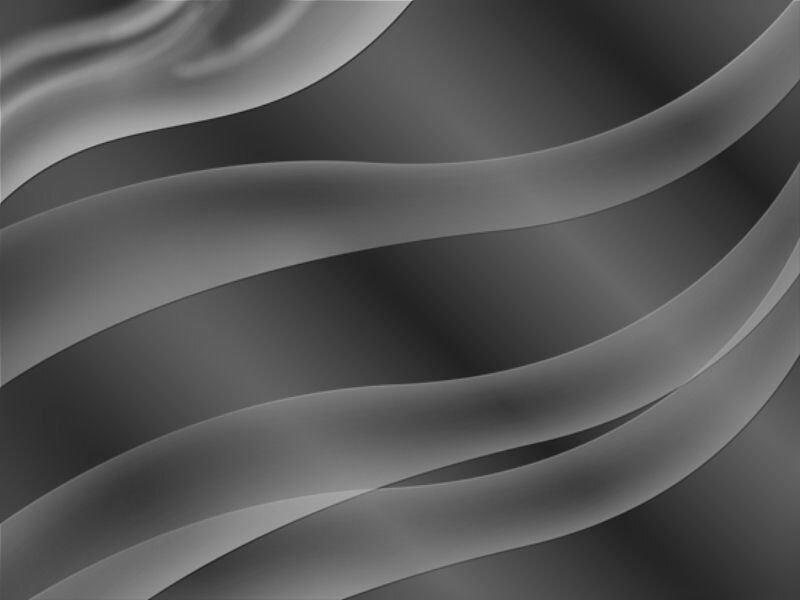
выделение - все; редактирование - скопировать
перешли на основную работу: редактирование -вставить
она четко встанет на вашу работу...
перешли в каналы, ударили по синему слою (активировали),
зажали клавишу Ctrl и левой клавишей мыши
по иконке синего канала - появилось выделение;
перешли в слои, слой с маской удаляем;
выделение - инверсия, нажали клавишу Delete,
выделение отменить.
18.усиление резкости-резкость+
перетянули слой под слой 3, в слоях так...

19.открыли декор
установили на левую полосочку, отредактировали цвет:
изображение-коррекция-цветовой тон/насыщенность,
и выставили как на скрине

20.продублировали слой
21.редактирование-транформирование-отразить по
горизонтали и расположить на правой полоске
22.слой объединить с предыдущим
23.фильтр усиление резкости - резкость+
24.объединить все слои
25. сделаем рамочку при помощи фильтра Unlimited 2.0
- структуры и кнопки
(это у меня, у вас может быть Frame...)
- 3D Glass Frame 1 с настройками 20-128

26.откроем наш клипарт и расположим в середине работы,
подгоняя размер свободным трансформированием

27.откроем надпись

дальше делаем так:

прямолинейным лассо обводим слово "с днем",
затем редактирование - вырезать,
переходим на основную работу -
редактирование - вставить и устанавливаем в правый
верхний угол уменьшая свободным трансформированием,
теперь перетаскиваем слово "рождения" и устанавливаем
левый нижний угол так же уменьшая его с помощью
свободного трансформирования
28.объединим два верхних слоя
29.нажимаем на значок fx (параметры наложения):
наложения цвета - выбираем основной цвет,
обводка - 1пик. - снаружи - цвет белый,
тиснение по скрину

30.вернемся на слой с клипартом (цветком)
нажимаем на значок fx (параметры наложения) и
выбираем внешнее свечение,
настройки выставляем как у меня на скрине

31.делаем еще два дубликата этого слоя
в слоях у нас сейчас так

32.отключаем глазки на слое 2 и слое два копия 2
идем в параметры наложения, выбираем внешнее свечение
и меняем только непрозрачность с 20 на 18

33.отключаем глазик на слое 2 копия
и включаем на слое 2 копия 2
проделываем тоже, что и в п.32, только меняем
непрозрачность с 20 на 22
34.переходим в окно анимации, выставляем время 0,2сек.
и собираем анимацию:
1 кадр - слой 2
2 кадр - слой 2 копия
3 кадр - слой 2 копия 2
Вот и все... подписываем работу и сохраняем для Web
C непрозрачностью, цветом и размером можно
экспериментировать, не трогаем режим наложения,
можно на каждом слое поменять цвет, тогда
мерцание будет цветным....
Если что то непонятно, спрашивайте...